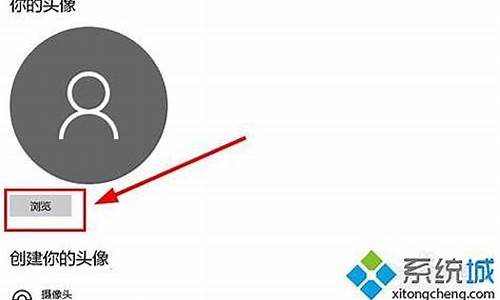宏碁光盘装电脑系统教程-宏碁光盘启动装系统
1.光碟装系统按什么键|光碟装系统启动快捷键是什么
2.宏碁V5--471怎么安装win7光盘系统
3.宏碁电脑重装系统
4.宏基4736G笔记本无法装系统
5.宏碁电脑,非正常关机后,再开机,一直显示operating system not found.怎么解
光碟装系统按什么键|光碟装系统启动快捷键是什么

大部分电脑都支持光碟装系统,一般电脑默认启动项是本地硬盘,如果要用光碟装系统,需按启动热键或设置BIOS从DVD启动,那么光碟装系统按什么键呢?怎么设置光碟启动呢?下面小编跟大家了解下光碟装系统启动快捷键是什么。
相关教程:预装win8/win8.1改win7设置BIOS步骤方法汇总
所需工具:
1、台式电脑或笔记本电脑
2、系统光碟:系统光盘制作方法
方法一:启动快捷键
1、在开机或重启时,按下启动热键如F12、F11、Esc等,各品牌电脑启动热键如下;
2、在弹出的对话框中,使用↑↓方向键选择带CD/DVD的选项,按下回车键即可。
方法二:BIOS设置启动项
1、在开机或重启画面时,按下对应的按键进入BIOS,通常为DEL、ESC、F2等,查看各品牌电脑开机进入BIOS的方法;
2、在这个界面,按上下方向键选择AdvancedBIOeatures回车;
3、选择1stBootDevice或FirstBootDevice回车;
4、选择CDROM回车,如果不是这个界面,按F5或PageUp或加号将CD/DVD移动到第一位;
5、接着再将2ndBootDevice设置成HDD或HardDrive,表示硬盘,最后按F10回车保存重启;
6、如果是这种BIOS界面,使用←→方向键移动至Boot或Startup,使用”-”或”+”号将带CD/DVD的选项移动到第一位;
7、按下F10(部分电脑为F4、F8)保存当前设置,按下回车键重启;
8、如果是这种界面,选择BootDevicePriority回车;
9、选择1stBootDevice回车,选择CDROM回车,再将2ndBootDevice设置成HardDrive,按F10回车保存重启。
光碟装系统一般是按F12、F11、Esc这些常见的按键,但是不同的电脑按键都不一样,大家可以参考本文的方法。
宏碁V5--471怎么安装win7光盘系统
安装办法:
1、将WIN7系统盘插入电脑光驱;
2、开机时按F12键,选择CD/DVD启动;
3、点现在安装;
4、点不获取最新安装更新;
5、勾选我接受许可条款,点下一步;
6、选择自定义(高级);
7、如果要将WIN7安装在C盘的话,就选择C盘,点下一步,之后引导系统安装即可;
8、进入WIN7系统后,开始卸载原WIN8系统,如果以前的windows是安装在C盘上的话,点击桌面上的计算机,选中C盘,鼠标右键选择属性;
9、点磁盘清理;
10、点清理系统文件,点确定;
11、重启电脑生效。
宏碁电脑重装系统
宏基笔记本装系统步骤
一、 拿到笔记本开机:
1、可以把电池装上按开机按钮开机;
2、可以不插电池,直接把充电器插上按开机按钮开机。
二、 改硬盘接口模式:
1、开机之后出现英文字符快速按F2直到出现bios设置菜单;
2、按键盘上的左←右→箭头选择主菜单Main;
3、拉到最后一项选中SATA MODE菜单按回车进去修改为IDE MODE;
4、如果有需要可以把F12 BOOT MENU菜单打开,意思就是可以开机按F12选择启动顺序,如果设置此选项可以不设置下面第三大项启动顺序。设置完成后按F10保存,按回车ENTER推出重启电脑。
三、 设置BIOS启动项:
1、按键盘上的方向箭头选择到BOOT菜单下,选择之后BOOT下面的蓝底会变成白底;
说明:为我们电脑的硬盘,
2、为我们电脑的DVD光驱,3没有4为网络启动方式,一般没用,5为空,6为USB外置光驱;
3、设置从你合适的安装方式启动:1.如果你是光盘安装就要把光驱启动设置成第一启动顺序,操作:按上下箭头切换先选中冒号后面有DVD-RAM的选项,选中之后字显示为白色;然后按F6网上提,直到光驱为第一启动项;
4、从U盘或移动硬盘装系统就把USB HDD设置成第一启动项,步骤和上面相同。
5、设置完成后直接按F10出现提示框点YES(确定保存的意思)按回车键ENTER重启电脑。
四、 分区:
开机进入PE系统,进入之后运行桌面上的DISKGENIUS分区工具,然后选择硬盘,点快速分区按钮进入分区;
分区先选择分几个区,选择好后然后在右边选择分区的大小,一般把1盘设置成50-80G即可,其它磁盘大小默认,然后点确定,出现对话框选择确定。大概1分钟左右等硬盘分区都格式化之后分区完成。(一定要等1分钟等磁盘都格式完成后再重启装系统)
五、 装系统:
分区完成后可以重启电脑,然后用光盘上的系统去安装即可。比如在PE下去安装或直接把系统装到第一个分区等等。
宏基4736G笔记本无法装系统
一、新出的宏碁笔记本用了SATA硬盘技术,当重新安装系统时,如果使用未集成SATA驱动的系统光盘直接安装,电脑会提示找不到硬盘。所以要使用带有SATA驱动的WindowsXP安装盘安装。现在网上新出的XP系统大多带有集成SATA驱动的安装盘,如,萝卜家园或电脑公司的最新Ghost系统版本,选择好带SATA驱动的系统,就可以安装了。
二、安装过程
1、设置光驱启动。按F2之后出现的Bios界面-选Boot-用方向键调到-Boot
Priority
order
优先启动顺序-选CD/DVD:TSSTcorp
CDW/DVD
TS-L462D(光驱启动)-按F10-Y,保存退出。
2、放入光盘重启,及时按任意键,打开光盘。如果是Ghost盘,选“恢复XP系统到第一分区C”,以下基本上是自动安装了;如果是普通安装盘:
(1)扫描后进欢迎安装程序,选安装--回车;
(2)检查启动环境--回车;
(3)协议,同意,按F8;
(4)指定安装到那个分区,C--回车;
(5)指定使用文件系统,用FAT32(或NTFS)格式化磁盘分区(C)--回车;以下按提示进行就是了。
(6)如果安装后某个硬件缺驱动,可到宏碁官方网站上下载。
三、如果安装失败,
(一)用Ghost系统光盘中的WINPE安装,有的也能成功。
(二)设置SATA
1、
启动笔记本计算机,点击
F2
键以进入
BIOS
设置程。
2、用方向键选择主选单中的
System
Configuration
菜单下的
Device
Configurations
并敲击回车键,再用方向键将光标移动至
SATA
Native
Mode
选项上。
3、用左右方向键将
SATA
Native
Mode
选项后的键值由
Enabled
更改至
Disabled
,点击
F10
,Y保存退出。再安装。
(三)格式化C盘再装。如果你有普通XP系统安装光盘,那就在重装系统时格式化C盘;如果用其它盘,要把硬盘挂到另一台电脑上作从盘,用Format命令格式化C。
开始-程序-附件-命令提示符号或开始--运行—输入“CMD”—确定,在打开的窗口中,键入“Format
X:/S(X是挂在这台上的原盘中C的盘符,X前有一个空格,S
表示将将原C盘格式化并设置为启动盘),按回车。
(四)删除隐藏分区。再装。
宏碁电脑,非正常关机后,再开机,一直显示operating system not found.怎么解
分析:提示未找到系统,可能是非正常关机导致系统文件损坏所致,需要重装系统。
处理:
使用光盘重装系统,其操作步骤如下:
(1)准备系统光盘:如果没有可以去电脑商店购买,需要安装什么系统就买什么系统的最新版光盘。如果有刻录光驱,也可上网自行下载ISO格式的系统文件刻录成系统光盘。
(2)设置光盘启动:开机后按DEL键(笔记本一般为F2或根据屏幕底行提示的热键)进入CMOS,并在BOOT选项卡(或startups)中设置光驱(CD-ROM或DVD-ROM)为第一启动项(老主板需要进入Advanced BIOS Features选项卡后,在“1st Boot Device”处回车,再选择CD/DVD-ROM),再按F10保存退出重启。部分新主板支持开机后连按F12或F11进入启动选项菜单,可不进CMOS界面直接选择光驱。重启电脑时及时将系统光盘插入光驱。重装系统完成后要注意设置硬盘为第一或第二启动项。
(3)克隆安装系统:光盘启动成功后会显示功能菜单,此时选择菜单中的“安装系统到硬盘第一分区”,回车确定后按提示操作,或者进入PE系统后,运行桌面上的“一键安装系统”,电脑会自动运行GHOST软件自动载入GHO文件克隆安装到C区,整个过程基本无需人工干预,直到最后进入系统桌面。
注意:在安装系统完成后,先安装安全软件如360安全卫士加360杀毒或者金山毒霸之类其它安全软件,进行全盘查杀木马、,再打好系统补丁、安装常用软件,并下载安装使用一键还原工具进行系统备份,以备不时之需。
声明:本站所有文章资源内容,如无特殊说明或标注,均为采集网络资源。如若本站内容侵犯了原著者的合法权益,可联系本站删除。